Selasa, 21 Mei 2013
Microsoft Word
SEDIKIT TENTANG MICROSOFT OFFICE WORD
(mohon maaf, bagi yang melihat tulisan ini tidak penting lewati saja)
Yang saya tampilkan untuk tulisan ini adalah Microsoft Office 2007, sebenarnya versi ini telah berlalu oleh adanya office 2010 dan 2013, namun tak apalah. Disamping itu perbedaanya tidak begitu tampak, beda yang cukup jauh adalah dengan versi sebelum office 2007.
Pada prinsipnya sama, perbedaan yang terasa hanya pada tampilan meskipun sesungguhnya fasilitas versi sekarang tentu lebih banyak dibanding yang sebelumnya.
Hal yang mungkin terabaikan yang saya tulis berikut tidak berkaitan dengan versi office-nya, versi lama dan versi yang akan datangpun sama memerlukan pemahaman ini.
Prinsip dasarnya adalah bahwa user sebagai brainware, perlu memahami untuk apa yang tersedia di dalam aplikasi office ini, belajar komputer = belajar mencari tahu kegunaan alat (ibaratnya ballpoint, pensil, dll.) yang disediakan.
____________________________________________________________________
____________________________________________________________________
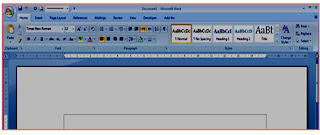 Inilah yang muncul sebagai tampilan Microsoft Office Word 2007 ketika baru dibuka baik dokumen baru maupun dokumen tersimpan.
Inilah yang muncul sebagai tampilan Microsoft Office Word 2007 ketika baru dibuka baik dokumen baru maupun dokumen tersimpan.Yang ingin saya sampaikan di sini bahwa rupanya walaupun mungkin tidak banyak tapi juga tidak sedikit pengguna komputer yang mengetik di papan pengolah kata ini kurang atau belum mau mendalami apa yang disediakan untuk mengatur agar hasil ketikan menjadi tidak memalukan, tentu kata saya ini ditujukan bukan buat yang sudah mahir dengan tujuan barang kali ada yang memerlukan karena ini sangat sepele cuma mungkin kurang dipahami.
Sebenarnya sederhana saja, tapi begitu gampangnya mengetik dengan keyboard komputer, tanpa harus menekan keras seperti kalau mengetik di mesin ketik manual, mengetik dengan dua jari (jari 11) pun jadi maka lalu merasa bahwa yang dikerjakan sudah jadi tanpa mengindahkan sarana yang telah disediakan untuk hasil kerja yang rapi.
Hanya beberapa saja yang minimal harus dipahami sebenarnya, saya memfokuskan pada dua hal saja selebihnya sebagai tambahan yaitu yang mungkin boleh diistilahkan dengan tabulasi dan indentas.
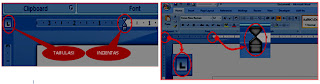 Tabulasi dan Indentas ini kelihatan kalau ruler ditampakkan, untuk menampakkan ruler : klik View lalu beri tanda cek pada Ruler.
Tabulasi dan Indentas ini kelihatan kalau ruler ditampakkan, untuk menampakkan ruler : klik View lalu beri tanda cek pada Ruler.TABULASI
Tabulasi berarti berkaitan dengan tombol Tab pada Keyboard. Bagi yang sudah familiar dengan fungsi tombol-tombol baik pada papan mesin ketik manual maupun keyboard komputer, tombol Tab merupakan tombol yang digunakan untuk spasi loncat dengan ukuran loncatan pada Ms. Word sudah tesedia, hal ini tampak kalau ruler di tampakkan. Ada tiga jenis tabulasi: Left, Center, dan Right yang seperti berikut ini :
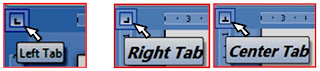 Yang muncul pertama kali sebelum diubah adalah Left Tab yang jika ditunjuk dengan mengarahkan kursor kepadanya akan keluar tooltip seperti di samping ini.
Yang muncul pertama kali sebelum diubah adalah Left Tab yang jika ditunjuk dengan mengarahkan kursor kepadanya akan keluar tooltip seperti di samping ini.Untuk mengubah/memilih tabulasi yang lainnya dilakukan dengan cara mengklik tanda tabulasi tersebut.
- Lihat tanda tabulasi (left, center, right) yang aktif di bagian kiri ruler
- Kalau tanda yang sudah aktif akan digunakan, klik saja di dalam ruler. Posisinya nanti bisa digeser-geser
- Kalau tanda yang akan digunakan belum berada dtempatnya, artinya belum aktif, maka klik di tanda tersebut kemudian setelah tanda yang ada berubah jadi tanda tab yang akan digunakan klik saja di dalam ruler. Posisinya nanti bisa digeser-geser.
- Kalau sudah ditentukan tabulasinya, maka sebelum kata/kalimat yang akan diletakkan setelah tabullasi tekan tombol Tab
Berikut ini contoh penggunaan Tabulasi :
Center Tab
Left Tab
Left Tab dan Right Tab
INDENTAS
Disisi kiri papan dokumen Micosoft Word, terdapat icon Indentas yang terdiri tiga jenis tetapi pada dasarnya untuk dua fungsi.
Jika ketiganya menjadi satu itu artinya hasil ketikan baris kedua dan seterusnya jatuh lurus dengan baris pertama.
Hanging Indent dan Left Indent menjadi satu, kalau yang ini diposisikan tidak menjadi satu dengan First Line Indent maka hasil ketikan baris kedua dan seterusnya jatuh lurus dengannya.
Disisi kanan hanya ada Right Indent dan ini hampir tidak perlu disentuh kecuali untuk penyempitan lebar kalimat agar tidak selebar Page Setup yang sudah diatur, ini biasanya dilakukan pada bagian tembusan surat.
Fungsi Indentas ini secara umum adalah untuk mengatur awal dan kelanjutan hasil ketikan sebelum ditekan tombol enter. Untuk membuat alinea misalnya maka geser saja First Line Indent ke kanan sampai di ukuran mana yang dimaui. Untuk mengatur dimana lanjutan baris berikutnya pada paragraf setelah sampai di ujung kanan, geser-geser saja hanging indent (tunjuk sampai tulisan tooltip yang muncul adalah hanging indent).
Prinsipnya, tabulasi dan indentas merupakan hal pokok untuk menjadikan hasil ketikan di Microsoft Word menjadi tidak memalukan. Saya berani bilang begitu karena saya banyak menjumpai hasil ketikan yang dalam mengatur posisinya, misalnya meluruskan hasil ketikan dengan atasnya dilakukan dengan tombol spasi, tidak memfungsikan tabulasi dan indentas.
Berikut ini Contoh penggunaan tabulasi dan indentas :Yang lainnya dan yang tak kalah pentingnya adalah perataan, dan lainnya lagi tapi ini bisa sambil jalan.
Catatan :
- Tabulasi dan Indentas dapat diatur setelah selesai mengetik, tetapi ada baiknya dilakukan sebelum atau pada saat mulai mengetik
- Untuk mengembalikan dari yang telah diatur tabulasi dan/atau indentas ke keadaan semula (termasuk perataan) dilakukan dengan cara tekan tombol Ctrl+Q.
Demikian, semoga bermanfaat.
Jumat, 29 Maret 2013
Bantarbolang
BANTARBOLANG - PEMALANG
Wilayah Kecamatan Bantarbolang Kabupaten Pemalang Provinsi Jawa Tengah terdiri dari 17 desa sebagai berikut (berdasarkan urutan abjad) :
Desa Banjarsari, Desa Bantarbolang, Desa Glandang, Desa Karanganyar, Desa Kebon Gede, Desa Kuta, Desa Lenggerong, Desa Pabuaran, Desa Paguyangan, Desa Pedagung, Desa Pegiringan, Desa Purana, Desa Sambeng, Desa Sarwodadi, Desa Sumurkidang, Desa Suru, dan Desa Wanarata
Langganan:
Postingan (Atom)



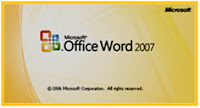
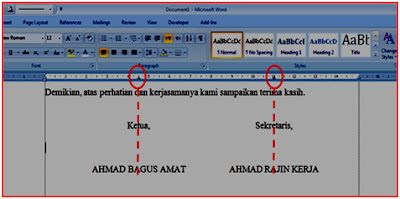
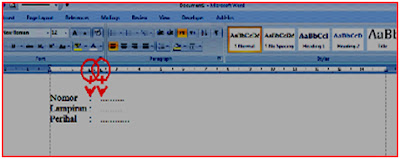
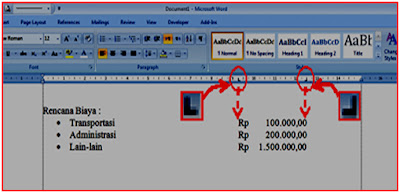
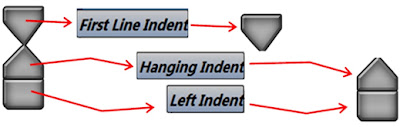
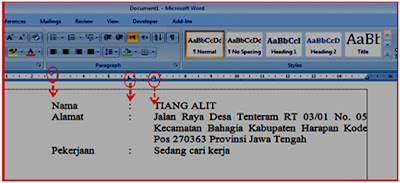
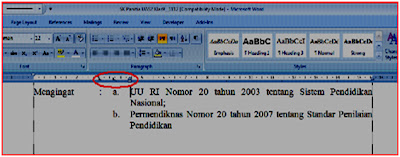


















0 komentar:
Terima kasih, komentar positif anda sangat bermafaat